Word拆分生成多个文档与合并多个文档,多人协作
有时候,在对长篇文档或书籍排版的时候,可能是多人同时编写工作,这时候,我们可能需要对文档前期的结构进行拆分,将一个文档拆分成多个分发给每个人。当所有人完成编辑任务

有时候,在对长篇文档或书籍排版的时候,可能是多人同时编写工作,这时候,我们可能需要对文档前期的结构进行拆分,将一个文档拆分成多个分发给每个人。当所有人完成编辑任务以后,我们可能还需要将所有人的文档全部合并到一个文档中,对其进行重新整理。那么,我们应该如何进行拆分生成多个文档,并且合并多个文档呢?
Word拆分生成多个文档
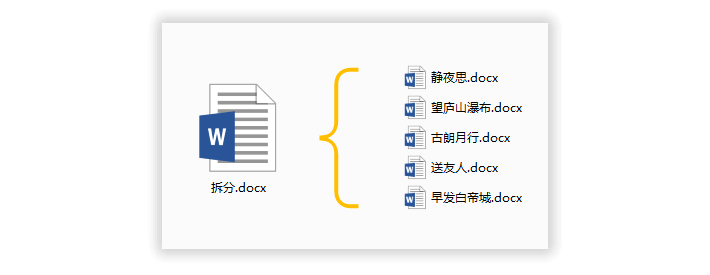
1、首先,我们必须先进入【视图】-【大纲视图】,然后将需要进行拆分部分的标题选中,一一设置一下【级别】。
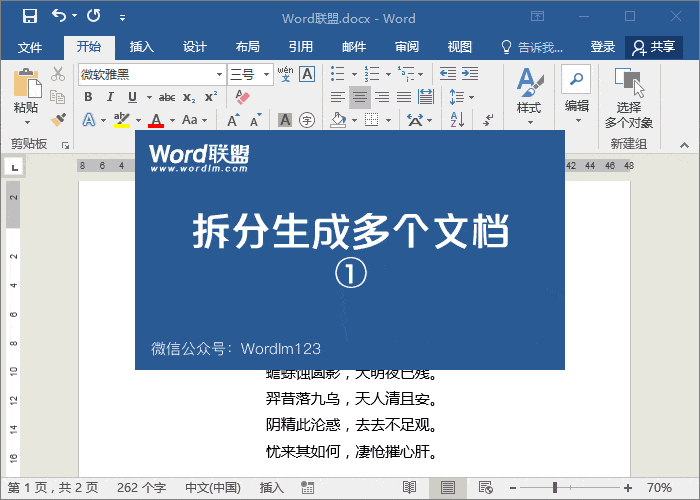
2、设置好级别的标题,我们可以在前面发现多出了一个加号+,点击这个+加号,就可以选中这一部分,这一部分也就是我们希望要拆分独立生成一个文档的部分,然后,选择【显示文档】-【创建】。
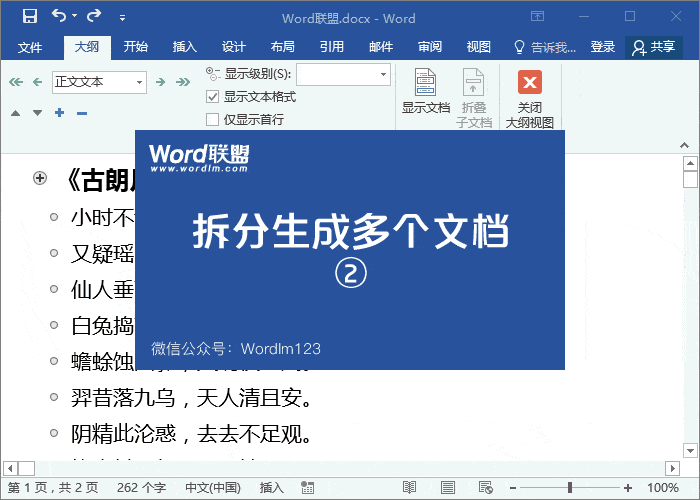
3、全部设置完毕以后,我们直接保存,就可以看到文档已经被我们拆分成了多个独立的文档了。
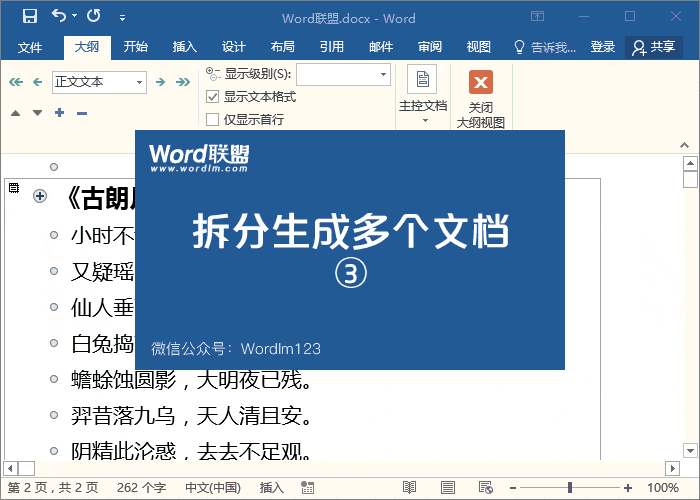
Word合并多个文档
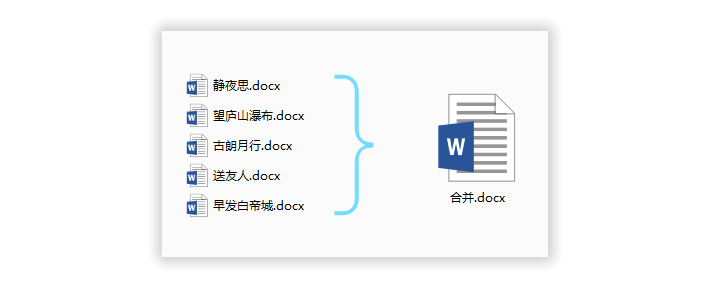
1、合并文档就比较简单,我们直接进入【插入】-【文本】-【对象】-【文件中的文字】,然后选择文档位置,选择多个文档,点击插入,即可合并多个文档。
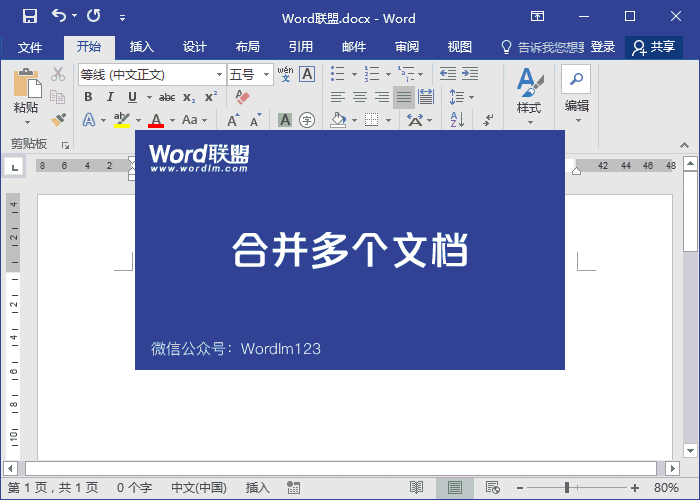
相关文章
广告位


评论列表